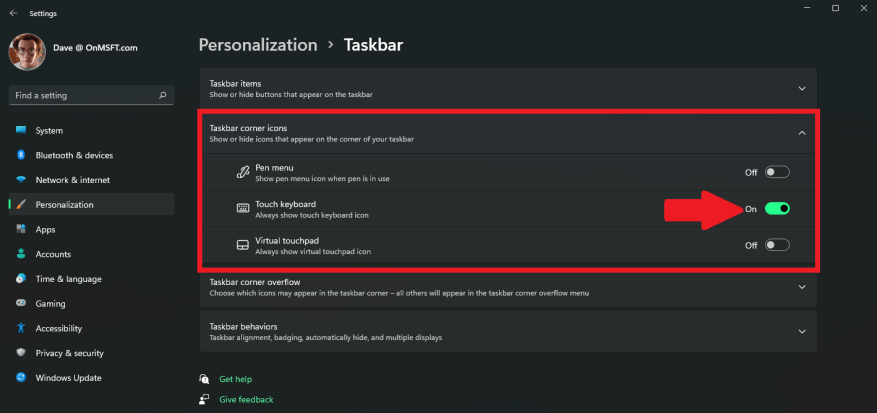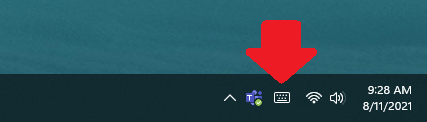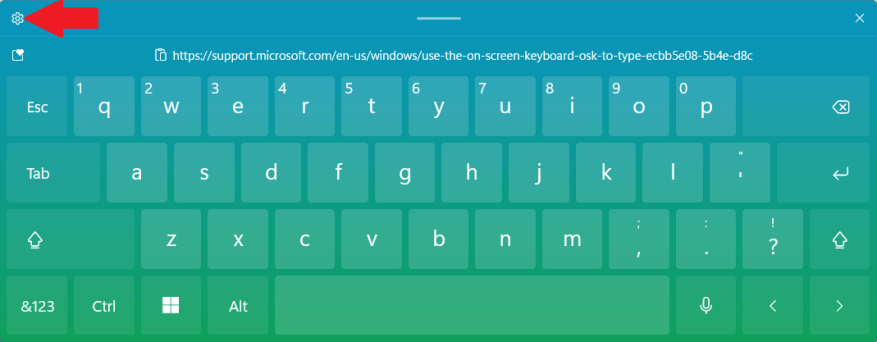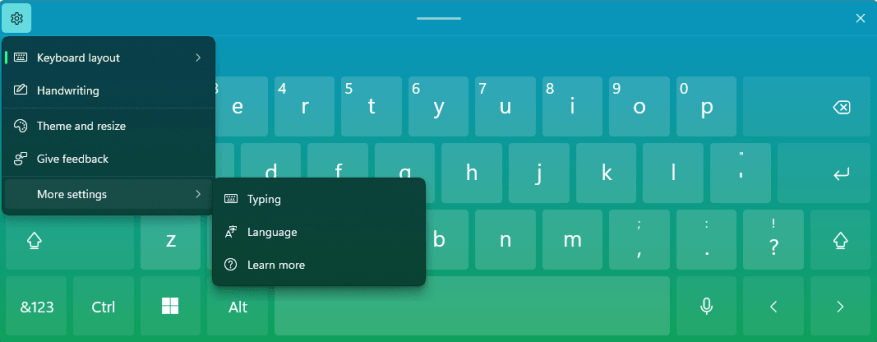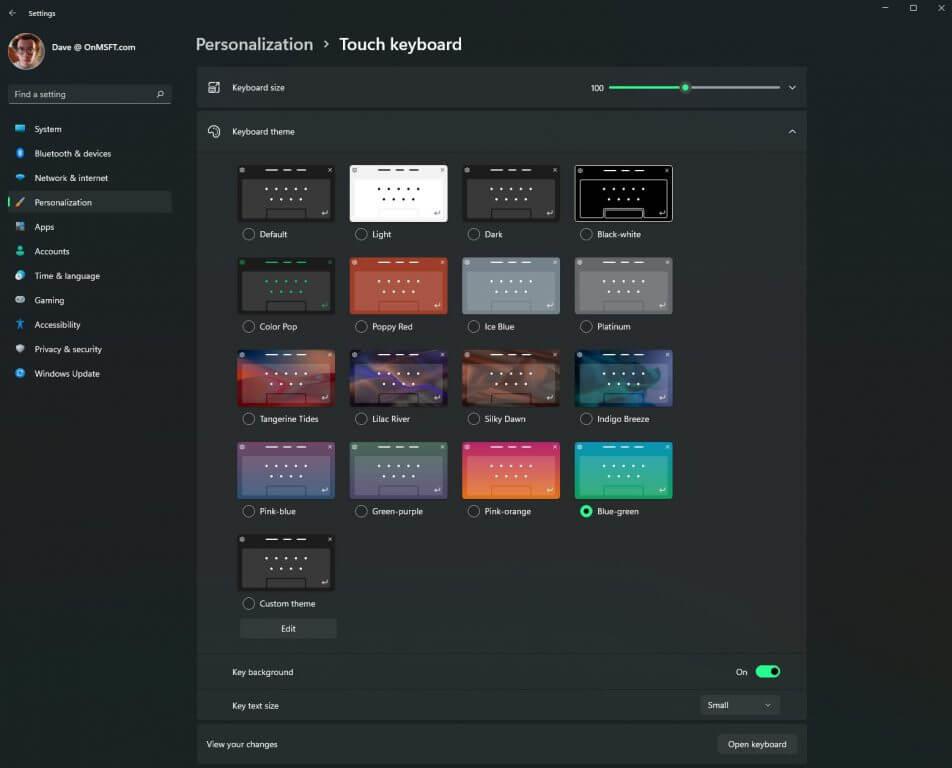Hvis du har en PC med berøringsskjerm som kjører Windows 11, kan det være nyttig å bruke et berøringstastatur hvis du vil bruke det som et nettbrett. Visste du at du kan aktivere et ikon på oppgavelinjen for å få opp skjermtastaturet når du vil? Her er hva du må gjøre.
Aktiver berøringstastatur
For å vise Windows 11-tastaturknappen på skjermen, må du gå til Windows-innstillinger. Heldigvis tilbyr Microsoft litt av en snarvei: Høyreklikk (eller lenge trykk) på oppgavelinjen og velg Oppgavelinjeinnstillinger.
Innstillinger-appen åpnes for Tilpasning > Oppgavelinje.
Klikk på «Hjørneikoner på oppgavelinjen» for å utvide menyen.
Herfra slår du på berøringstastaturet. Nå bør du legge merke til et tastaturikon i nedre høyre hjørne av oppgavelinjen på Windows 11.
Nå, hver gang du klikker eller trykker på tastaturikonet på oppgavelinjen, vises et tastatur på skjermen.
Hvis du vil slå av skjermtastaturet, kan du gjøre det ved å slå av tastaturet i Windows-innstillinger.
Med en berøringsskjerm-PC kan du trykke på dette skjermtastaturet for å skrive inn et hvilket som helst program på Windows 11. Du kan flytte tastaturet hvor som helst på skjermen, gjør det som fungerer best for deg.
Tilpasningsalternativer for berøringstastatur
I tilfelle du lurte på hvordan du kan endre fargene og temaet på skjermtastaturet, er det en enkel måte. Trykk eller klikk på tannhjulikonet øverst til venstre på skjermtastaturet.
Herfra kan du endre tastaturoppsettet, aktivere håndskrift på tastaturet (avhengig av om berøringsskjermenheten din har pennstøtte), tema og endre størrelse, gi tilbakemelding, endre språk eller skrivepreferanser (autokorrektur osv.).
Hvis du er interessert i å tilpasse tastaturet for å matche din egen personlige stil, her er en titt på alternativene som er tilgjengelige i Tema- og størrelsesmenyen.
Når du er ferdig med å skrive og du vil skjule tastaturet på skjermen, kan du alltid klikke på «X» i øvre høyre hjørne av tastaturvinduet. Selvfølgelig kan du hente tastaturet tilbake ved å trykke eller klikke på tastaturikonet på oppgavelinjen igjen.
Som du sikkert allerede kan se, endret Microsoft berøringstastaturopplevelse fra Windows 10.
Hva synes du om berøringstastaturet på Windows 11? Bruker du det på noen av enhetene dine som kjører Windows 11? Gi oss beskjed i kommentarene.
FAQ
Hvordan aktiverer jeg berøringsskjermen min på Windows 10?
Aktiver og deaktiver berøringsskjermen i Windows. Skriv inn Enhetsbehandling i søkeboksen på oppgavelinjen, og velg deretter Enhetsbehandling. Velg pilen ved siden av Human Interface Devices og velg deretter HID-kompatibel berøringsskjerm. (Det kan være mer enn én oppført.)
Hvordan aktiverer jeg den HD-kompatible berøringsskjermen på enheten min?
3 Dobbeltklikk på HD-kompatibel berøringsskjerm. 4 I kategorien Generelt klikker/trykker du på Aktiver enhet-knappen. 5 Klikk/trykk på Neste. 6 Klikk/trykk på Fullfør.
Hvordan aktiverer/deaktiverer jeg styreplaten?
Slik aktiverer du styreflate 1 Åpne Innstillinger, og klikk/trykk på Enheter-ikonet. De nedlastbare .reg-filene nedenfor vil endre DWORD-verdien i registernøkkelen nedenfor. 1 Gjør trinn 2 (aktiver) eller trinn 3 (deaktiver) nedenfor for hva du vil gjøre. 2. Aktivere Precision Touchpad for gjeldende bruker Dette er standardinnstillingen.
Hvordan aktiverer jeg berøringsskjermen på Chromebooken min?
Når kontrollpanelet er åpent, klikker du på alternativet Penn og berøring. I vinduet Pen og berøringsegenskaper klikker du på berøringsfanen. Merk av for alternativet Bruk fingeren som inndataenhet. De fleste Chromebook-enheter har en hurtigtast for å bytte berøringsskjermfunksjonalitet. Trykk Søk + Shift + T for å veksle mellom berøringsskjermen og prøve å aktivere den.
Hvordan aktiverer eller deaktiverer jeg en berøringsskjerm i Windows 10?
Velg pilen ved siden av Human Interface Devices og velg deretter HID-kompatibel berøringsskjerm.(Det kan være mer enn én oppført.) Velg fanen Handling øverst i vinduet. Velg Deaktiver enhet eller Aktiver enhet, og bekreft. Hvis det er oppført mer enn én HID-kompatibel berøringsskjermenhet, utfør trinn 2–3 for den også.
Hvordan aktiverer jeg berøringsskjerm på MacBook Air?
1 Skriv inn Enhetsbehandling i søkefeltet på oppgavelinjen, og velg deretter Enhetsbehandling. 2 Velg pilen ved siden av Human Interface Devices og velg deretter HID-kompatibel berøringsskjerm. (Det kan være mer enn én oppført.) 3 Velg kategorien Handling øverst i vinduet. Velg Deaktiver enhet eller Aktiver enhet, og bekreft. …
Hvordan slår jeg på berøringsskjermen på den bærbare datamaskinen?
1 Velg Start-knappen. 2 Velg Kontrollpanel. 3 Velg Penn og berøring. 4 Velg berøringsfanen. 5 Velg boksen ved siden av Bruk fingeren som inndataenhet. Boksen må merkes av for at berøringsskjermen skal fungere. … 6 Kontroller at berøringsskjermen fungerer.
Hvordan aktiverer jeg en berøringsskjerm i Enhetsbehandling?
Skriv inn Enhetsbehandling. Velg Enhetsbehandling. Velg pilen ved siden av Human Interface Devices . Velg HID-kompatibel berøringsskjerm . Velg Handling øverst i vinduet. Velg Aktiver enhet. Kontroller at berøringsskjermen fungerer.
Hvordan aktivere eller deaktivere presisjonsberøringsflate på MacBook Air?
Aktiver eller deaktiver Precision Touchpad i Innstillinger 1 Åpne Innstillinger, og klikk/trykk på Enheter-ikonet. 2 Klikk/trykk på Touchpad på venstre side, og slå på (standard) eller av Touchpad på høyre side for det du ønsker. (se skjermbilder nedenfor)
Hvordan deaktiverer du dobbelttrykk for å aktivere eller deaktivere berøringsplaten på iPad?
Deaktiver Dobbelttrykk for å aktivere eller deaktivere styreflaten 1 Åpne Innstillinger, og klikk/trykk på Enheter-ikonet. 2 Klikk/trykk på styreflaten på venstre side, og klikk/trykk på koblingen Tilleggsinnstillinger under Relaterte innstillinger på høyre side. (se skjermbilde nedenfor)
Hvordan aktivere eller deaktivere pekeplate i Lenovo bærbare datamaskiner?
Alternativ én: Dobbelttrykk for å aktivere eller deaktivere styreflaten.Alternativ to: Deaktiver Touchpad når musen er tilkoblet. Alternativ tre: Aktiver eller deaktiver styreflate ved hjelp av hurtigtast. Alternativ fire: Aktiver eller deaktiver styreflate i styreflateinnstillinger. Alternativ fem: Aktiver eller deaktiver styreflate for noen ThinkPad, IdeaPad, Lenovo bærbare datamaskiner.
Hvordan slår jeg på berøringsplaten min på Windows 10?
I vinduet for styreplateinnstillinger klikker du bryteren for styreplate til På-posisjon. Trykk på Windows-tasten, skriv touchpad og trykk Enter. Eller trykk på Windows-tasten + I for å åpne Innstillinger og bruk Tab-tasten, piltastene og Enter-tasten for å velge Enheter og deretter styreflate.